如何成为公式编辑高手? - 李狗嗨的文章 - 知乎 https://zhuanlan.zhihu.com/p/137107180
前面分享了 6.x 版本 Mathtype 在高版本 Word 中安装插件的方法:如何在 MS Word 中添加 Mathtype 插件?
但是我发现大多数人使用 Mathtype 编辑公式的效率极低,主要体现在不管啥命令都用鼠标在Mathtype 的 UI 界面中选择,这样势必会花费很多时间,因为手一会儿在键盘上,一会儿在鼠标上,很容易分心。
所以,这里分享一些基本的快捷键和操作技巧,希望能够提高使用者的公式编辑效率。
在进入 Mathtype 公式编辑器界面后,(在没有特殊需求的情况下)首先记得将输入法切换到英文输入法,这样公式中的字体看起来才正常。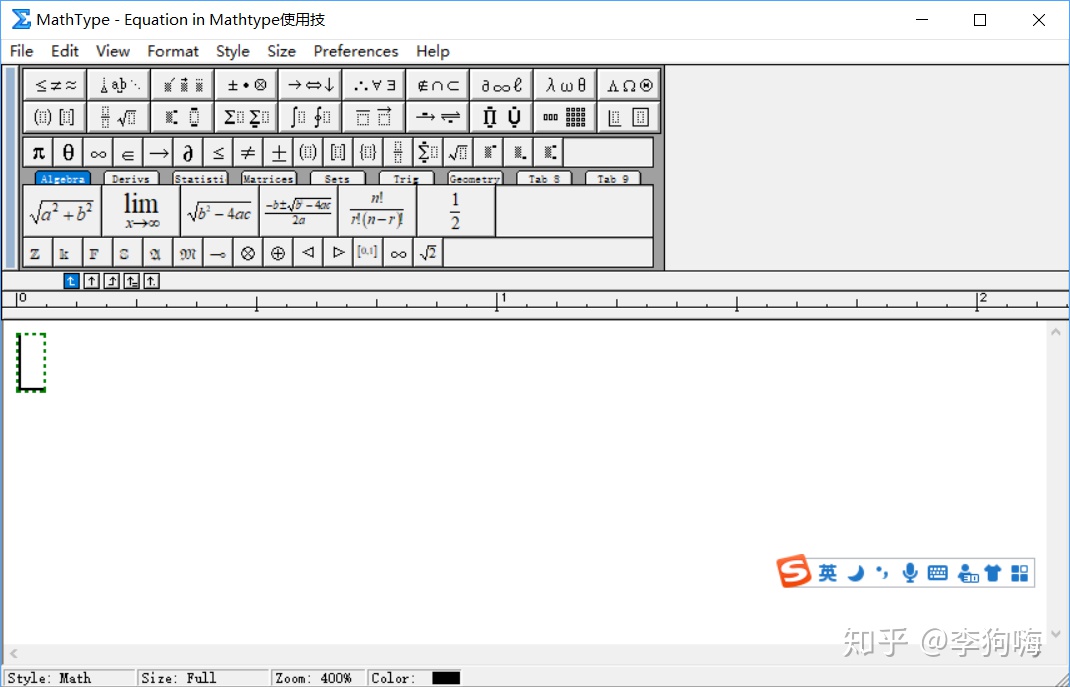
一、快捷键
快捷键在公式编辑中占有及其重要的地位。熟练掌握公式编辑的快捷键可以达到事半功倍的效果。当然也不是要背下来所有快捷键,主要掌握下面的前几项快捷键,重要程度我用星级划分了一下。(注:【】中的内容为快捷键)
1、上下标:(★★★★★)
【Ctrl+H】——上标(High)
【Ctrl+L】——下标(Low)
【Ctrl+J】——上下标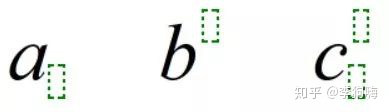
2、括号:(★★★★★)
【Ctrl+9】或【Ctrl+0】——小括号( )
注意:输入小括号时不要用【Shift+9】或【Shift+0】
【Ctrl+[】或【Ctrl+]】——中括号[ ]
【Ctrl+ Shift+[】或【Ctrl+ Shift+]】——大括号{ }
3、分式:(★★★★★)
【Ctrl+F】——上下分式(Fraction)
【Ctrl+/】——左右分式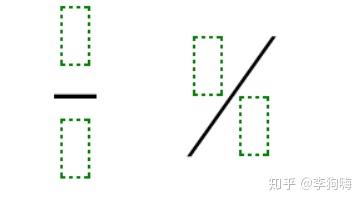
4、希腊字母:(G->Greek)(★★★★★)
通式:
先按【Ctrl+G】,松开后再立即按【某个字母】,得到对应的小写希腊字母;
先按【Ctrl+G】,松开后再立即按【Shift+某个字母】,得到对应的大写希腊字母;
对照表如下: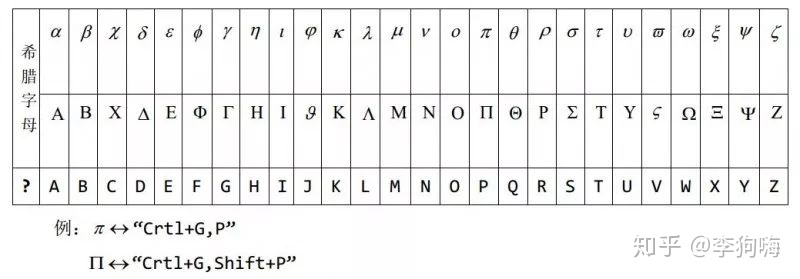
5、方阵:(M->Matrix)(★★★★★)
【Ctrl+M】,松开后再立即按一个数字——例如,按“3”将就是3阶方阵,最好配合中括号使用。
6、显示设置:(★★★★)
只改变显示大小,不改变字体字号
【Ctrl+1】——100%显示
【Ctrl+2】——200%显示
【Ctrl+4】——400%显示
【Ctrl+8】——800%显示
7、保存并关闭:(★★★★)
【Ctrl+F4】——关闭编辑界面并将编辑好的公式显示在文档中
8、空格输入:(★★★★)
Mathtype默认是忽略空格的,如果需要空格:
【Ctrl+Alt+空格】——小空格
【Ctrl+Shift+空格】——大空格
9、根式:(★★★)
【Ctrl+R】——根式(Radical)
【Ctrl+T】,松开后再立即按【N】——n次根式
10、导数与积分:(★★★)
【Ctrl+Alt+’】——一阶导数
【Ctrl+Alt+’+’】——二阶导数
【Ctrl+I】——定积分
【Ctrl+K】,松开后再立即按【D】——偏导数
11、不等式:(K->Key)(★★★)
【Ctrl+K】,松开后再立即按【,】——小于等于号≤
【Ctrl+K】,松开后再立即按【.】——大于等于号≥
【Ctrl+K】,松开后再立即按【=】——恒等于号
【Ctrl+K】,松开后再立即按【Shift+=】——不等于号≠
12、上横线与矢量箭头:(★★)
【Ctrl+Shift+-】——上横线
【Ctrl+Alt+-】——矢量箭头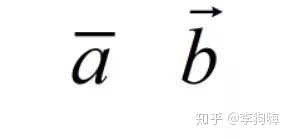
13、求和与连乘:(T->Template)(★★)
【Ctrl+T】,松开后再立即按【S】——求和符号(Sum)
【Ctrl+T】,松开后再立即按【P】——连乘符号(Product)
二、公式显示类型
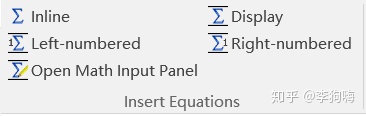
1、行内显示(Inline):
2、展示显示(Displace):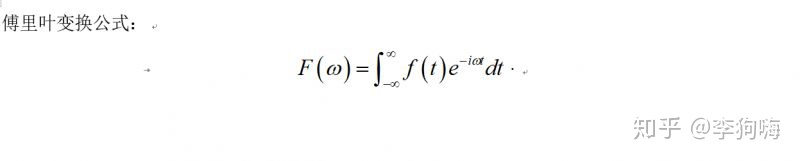
3、右端编号显示(Right-numbered):
新文档第一次选择时会出现下面提示,点OK即可。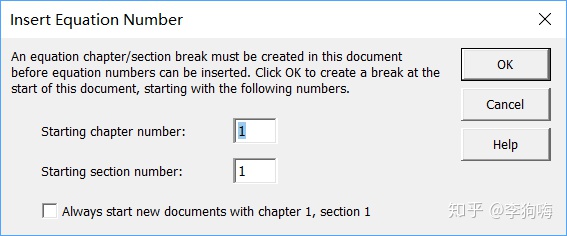
编辑公式效果如下,公式右边会自动生成编号:
如果需要更改右端编号的格式,可以先选择Insert Number中的Format。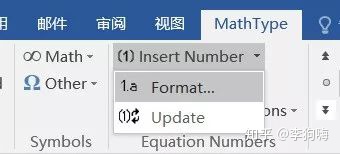
然后按需进行修改。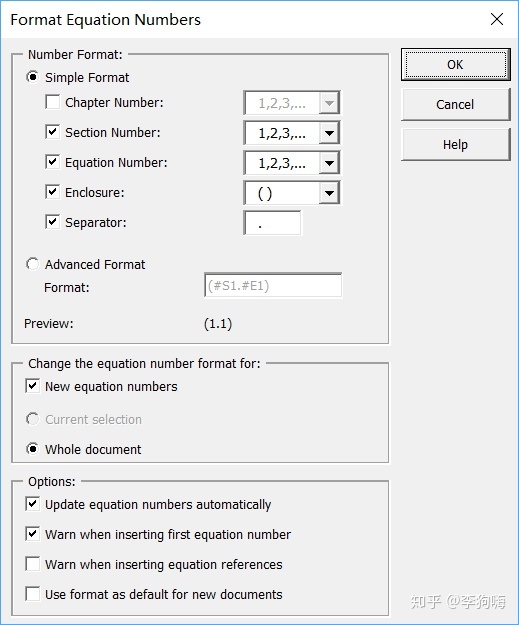
三、公式引用
公式引用使得文档中的公式跳转、更新等更加灵活。
一般方法是:
1、将光标置于需要插入公式编号的地方。
2、选择Insert Reference。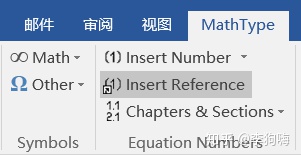
3、这时候,光标所在位置就会出现超链接提示。
4、然后鼠标双击需要插入的公式的编号。
这样,超链接提示就会自动变为该编号,以后双击该新生成的编号就能跳转到对应的公式。
5、如果后面增减了公式,只需要点击 Insert Number - Update。
即可完成所有公式编号的更新!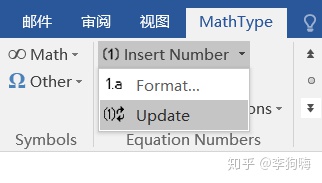
四、  格式输出
格式输出
在写学术论文的时候,很可能会遇到有的期刊要求用 格式进行文档的编辑,如果这个时候文中有很多复杂公式,那么写成
格式的文本就非常费劲,但是,如果有 Mathtype,情况就很不一样了,因为 Mathtype 可以直接复制得到
文本,不过需要自己设置一下复制格式。
方法是: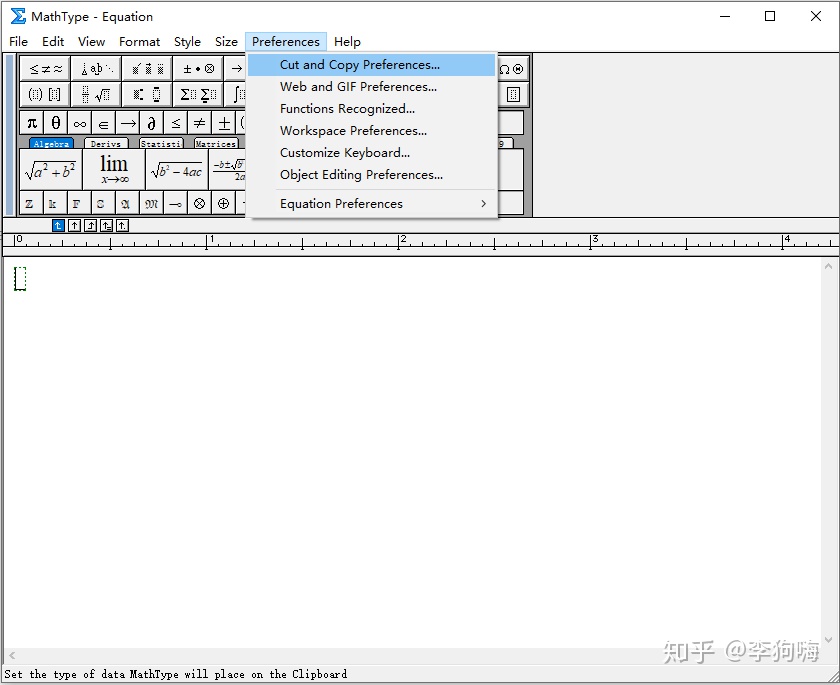
然后选中 MathML or Tex,点击 OK。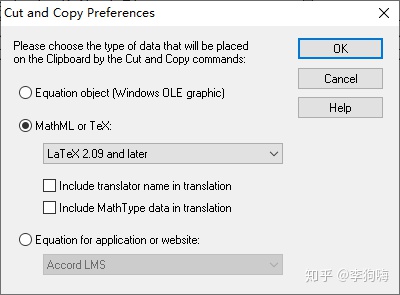
这样,在 Mathtype 中编辑完公式,然后复制得到便是 文本了。

